Witaj! W tej instrukcji dowiesz się, jak skutecznie korzystać z After Effects CC w połączeniu z Adobe Creative Cloud. Poznasz instalację, zarządzanie ustawieniami językowymi oraz nowe funkcje, które oferuje Creative Cloud. Zaczynajmy!
Najważniejsze informacje
- After Effects CC można łatwo zainstalować i zarządzać nim dzięki Creative Cloud.
- Możesz swobodnie przełączać się między różnymi językami.
- Chmura umożliwia bezpieczną synchronizację projektów i plików.
- Łatwa integracja czcionek i dostęp do społeczności projektantów.
Instrukcja krok po kroku
1. Instalacja Creative Cloud
Aby zainstalować After Effects CC, zacznij od pobrania Adobe Creative Cloud. Jeśli już masz konto, możesz zainstalować aplikację za pośrednictwem oficjalnej strony Adobe. W przypadku, gdy jeszcze nie aktywowałeś Creative Cloud, istnieje także możliwość przetestowania 30-dniowej wersji próbnej.

Po zainstalowaniu Creative Cloud otworzy się interfejs użytkownika, który prezentuje wszystkie dostępne aplikacje i nowości.
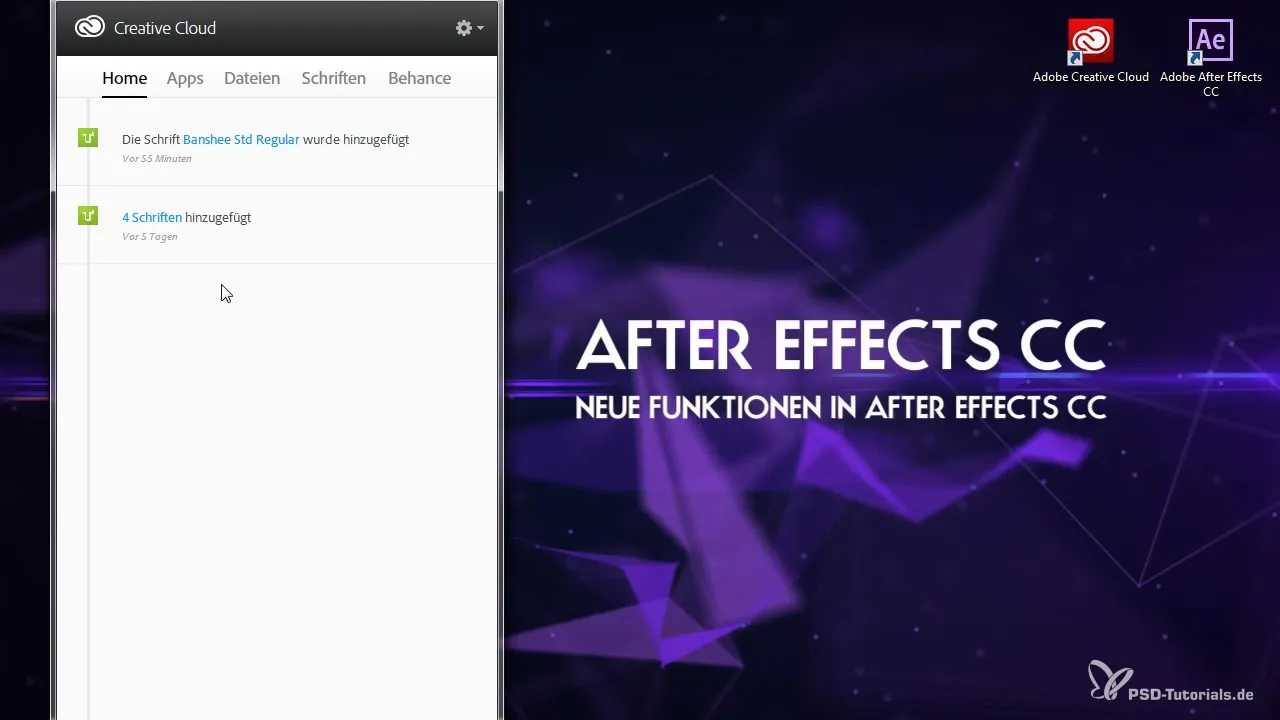
2. Pobieranie aplikacji
W Creative Cloud możesz zainstalować wiele programów. Na przykład, jeśli masz subskrypcję Master Collection, masz do dyspozycji wiele aplikacji, które możesz wygodnie pobrać. W sekcji „Aplikacje” zobaczysz, czy dostępne jest aktualizacje i możesz je zainstalować bezpośrednio.
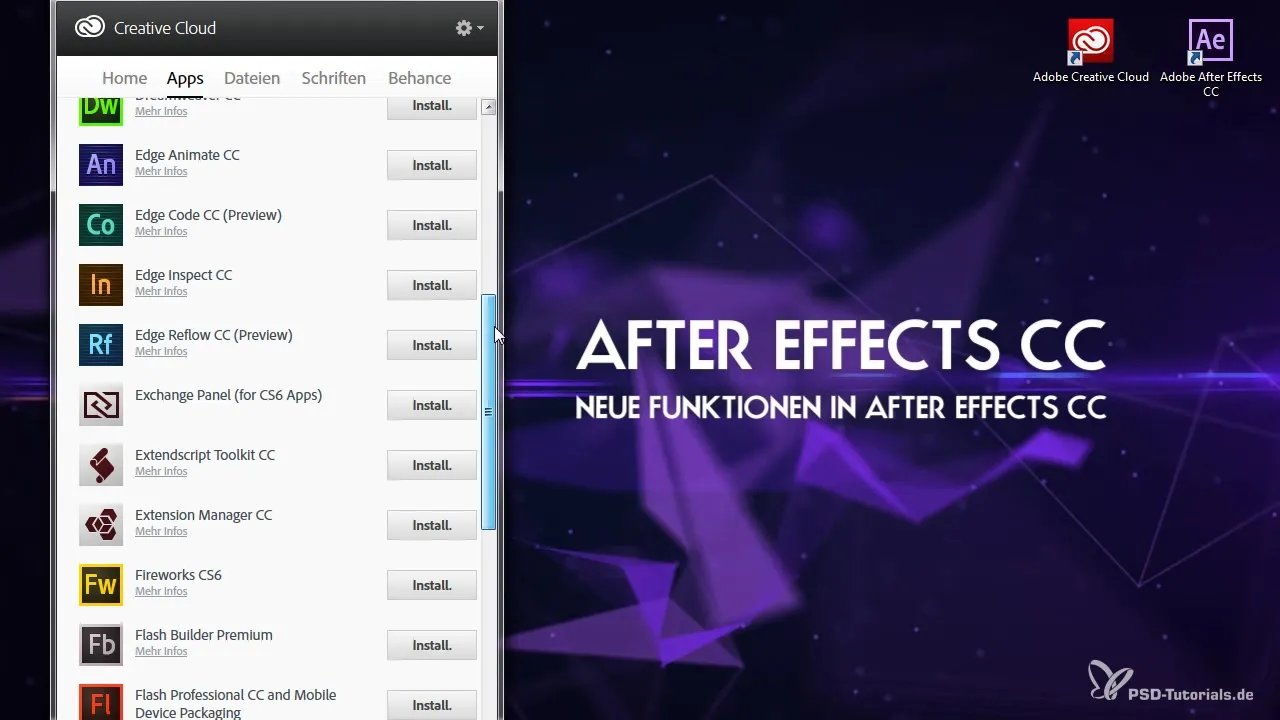
3. Użyj synchronizacji w chmurze
Jedną z najlepszych funkcji Creative Cloud jest możliwość synchronizacji projektów. Jeśli pracujesz nad projektem na laptopie i chcesz później kontynuować na komputerze stacjonarnym, możesz po prostu przesłać plik do chmury i uzyskać do niego dostęp na swoim innym urządzeniu.

4. Synchronizuj czcionki z Adobe
Skorzystaj z szerokiej gamy czcionek, które oferuje Adobe. Aby pobrać czcionkę, przejdź do sekcji czcionek i wybierz pożądane czcionki. Kliknij na symbol plusa, aby zsynchronizować czcionki ze swoim komputerem.
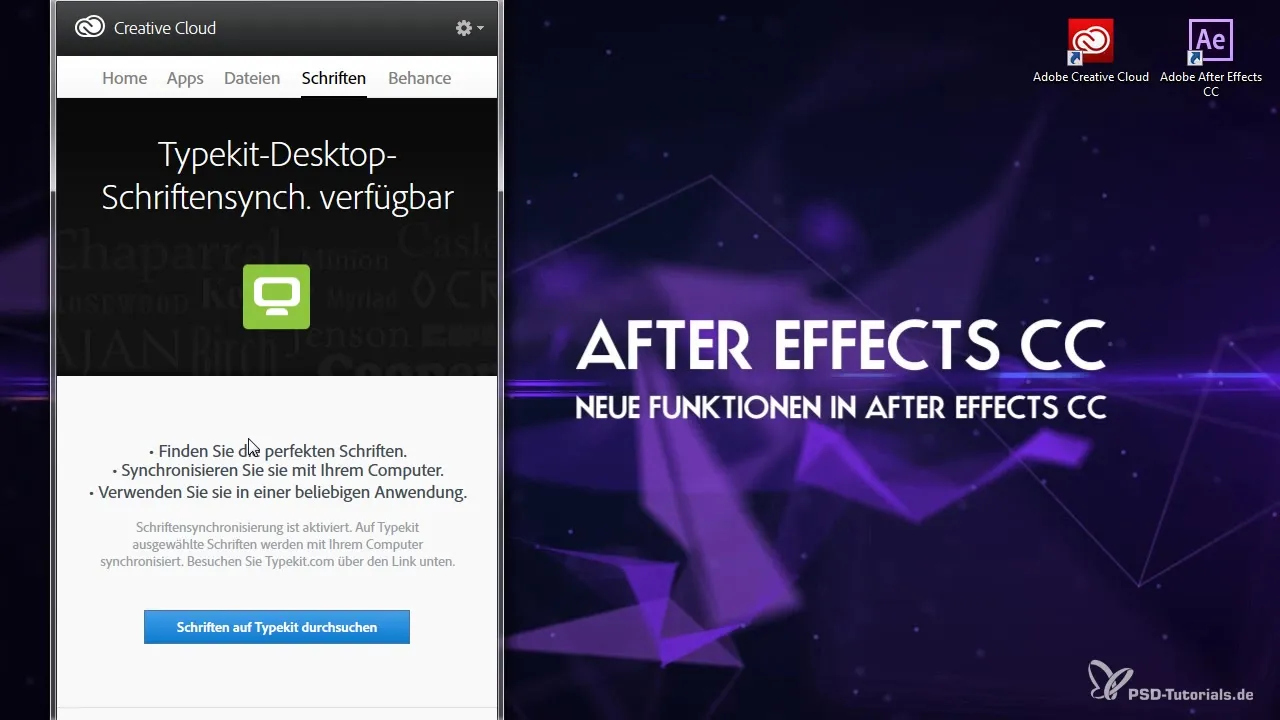
Gdy zsynchronizujesz czcionkę, będzie ona natychmiast dostępna w After Effects, bez konieczności ponownego uruchamiania programu.
5. Prezentuj swoje kreatywne portfolio
Dzięki Adobe Behance możesz prezentować swoje projekty i prace szerokiej publiczności. Prześlij swoje projekty i otrzymaj opinie od innych projektantów. To świetny sposób, aby czerpać inspirację i doskonalić swoje prace.
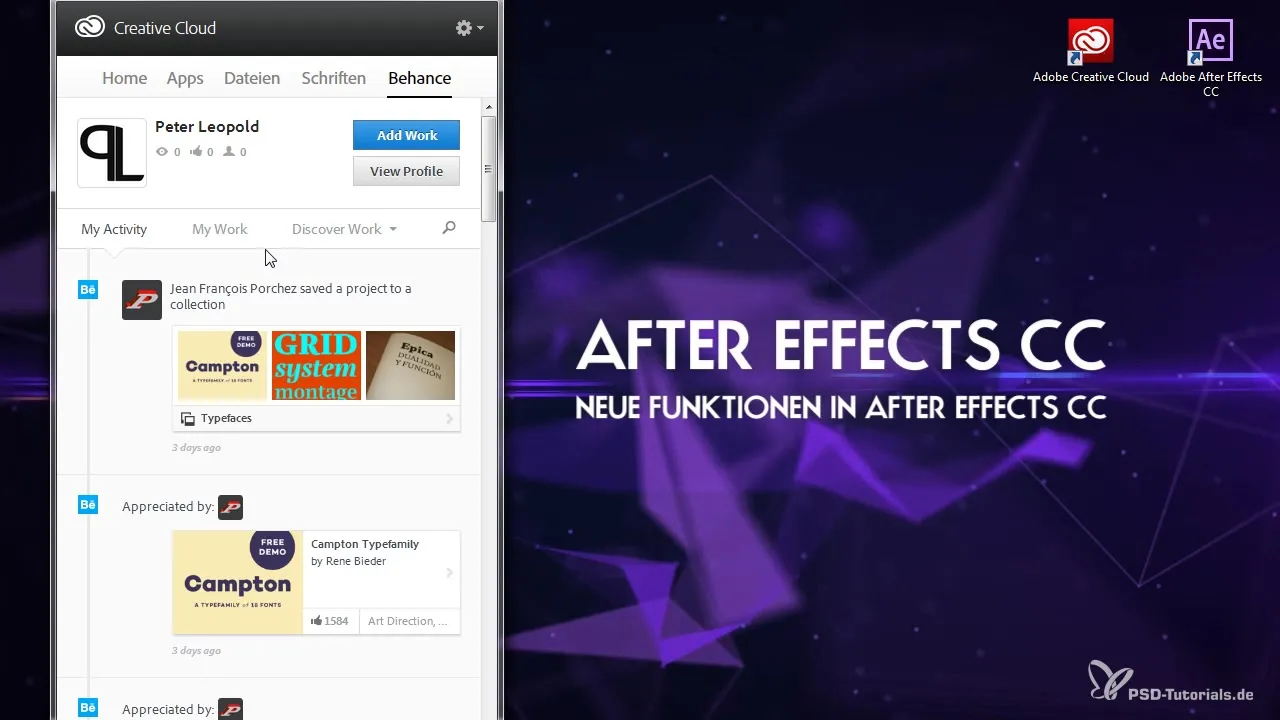
Możesz stworzyć osobisty profil, aby pokazać swoje prace i doświadczenie oraz nawiązywać nowe kontakty w społeczności kreatywnej.
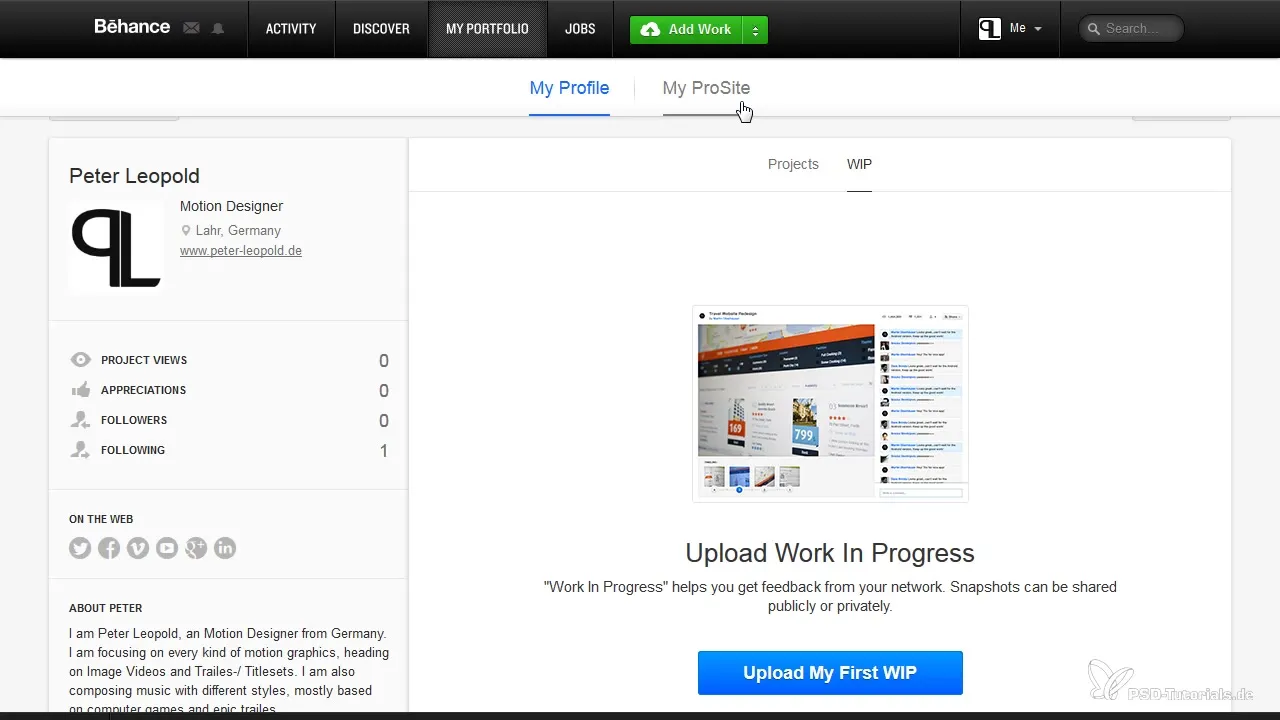
6. Zmień ustawienia językowe
Kolejną przydatną funkcją jest wielojęzyczność. Możesz łatwo zmieniać język aplikacji. Aby to zrobić, przejdź do ustawień w Creative Cloud i wybierz preferowany język.
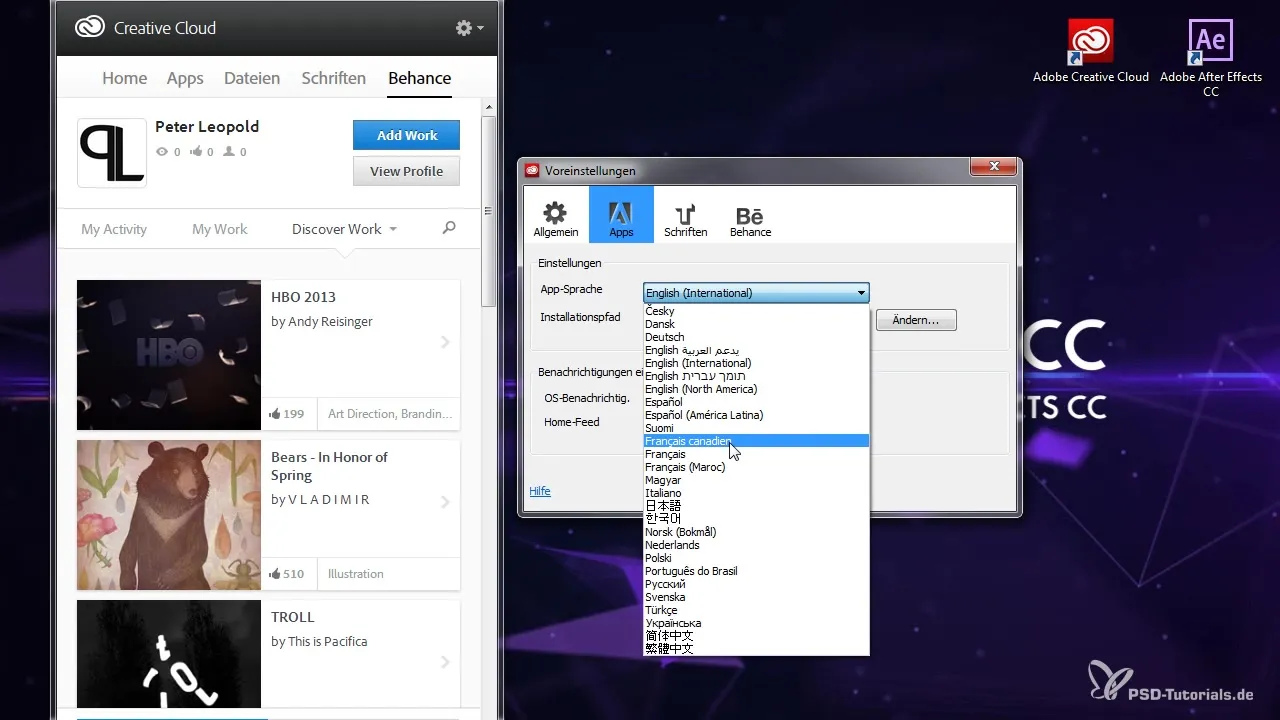
Na przykład, jeśli chcesz przełączyć się z angielskiego na niemiecki, aplikacja zostanie po prostu zaktualizowana, a Ty nie musisz ponownie instalować wszystkiego.
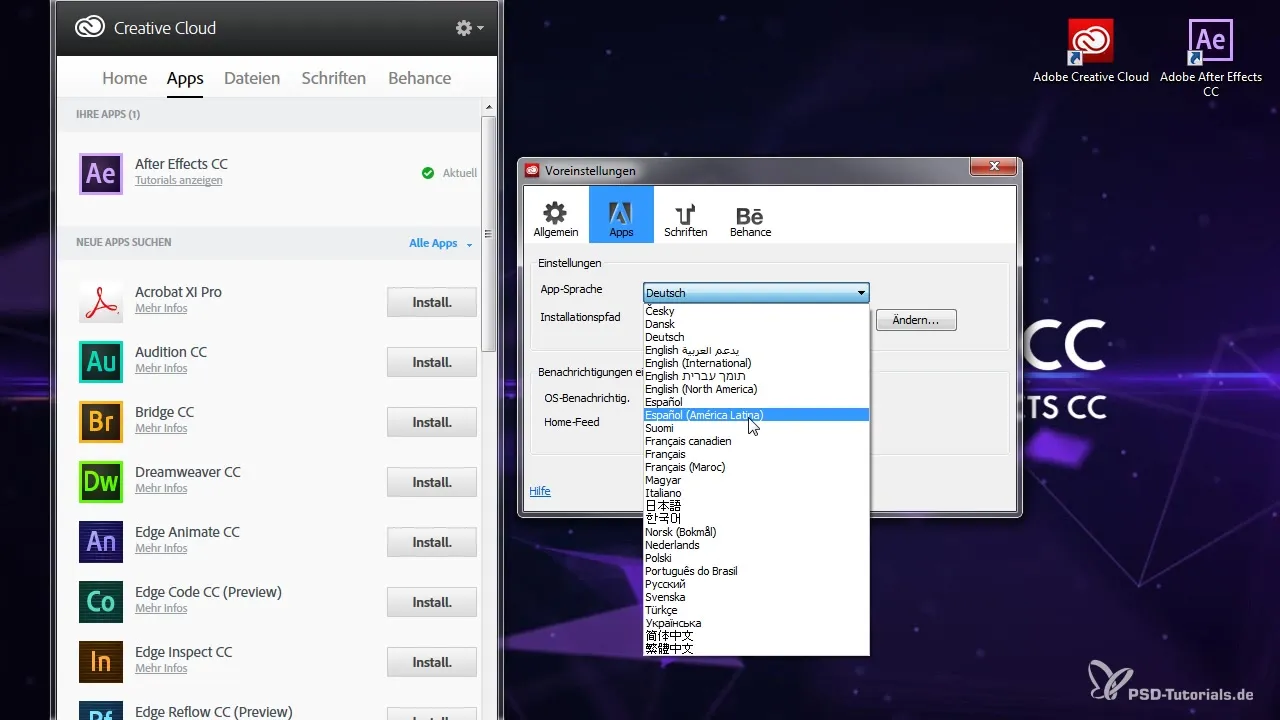
7. Wyloguj się i zarządzaj kontem
Zarządzaj swoim kontem elastycznie. Możesz się w każdym momencie wylogować lub aktywować Creative Cloud na innym komputerze, bez utraty danych. Ułatwia to korzystanie, gdy pracujesz w różnych miejscach.

Teraz możesz uruchomić After Effects z nowym pakietem językowym i odnaleźć się w interfejsie użytkownika.
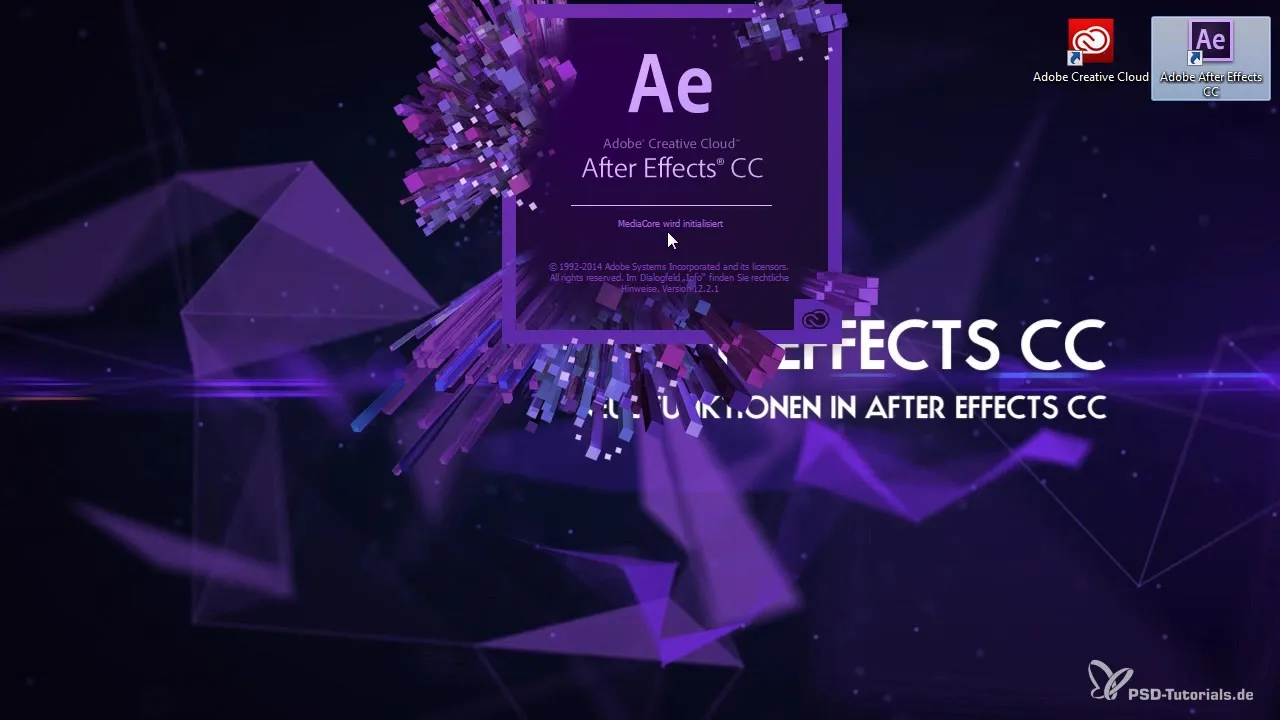
Podsumowanie – Instrukcja korzystania z Creative Cloud z After Effects CC
W tej instrukcji nauczyłeś się, jak zainstalować After Effects CC w połączeniu z Creative Cloud, zmienić ustawienia językowe, synchronizować czcionki i prezentować swoje kreatywne projekty. Wszystkie te funkcje umożliwiają Ci efektywniejszą i bardziej kreatywną pracę.
Najczęściej zadawane pytania
Jak zainstalować Creative Cloud?Pobierz Creative Cloud ze strony Adobe i postępuj zgodnie z instrukcjami instalacji.
Jak mogę zmienić język w After Effects?Przejdź do ustawień Creative Cloud i wybierz preferowany język.
Czym jest Adobe Behance?Adobe Behance to platforma do prezentacji Twoich kreatywnych prac i otrzymywania opinii od innych projektantów.
Jak synchronizować czcionki?Wybierz preferowane czcionki w sekcji czcionek Creative Cloud i kliknij plus, aby je zsynchronizować.
Czy mogę kontynuować swoją pracę na różnych urządzeniach?Tak, przesyłając pliki do chmury, możesz uzyskać do nich dostęp z każdego urządzenia.

